这一节准备安装开发环境。
1. 首先先下载软件包:http://pan.baidu.com/s/1imYVv 4.2版本
2.下载完后,解压会看到两个文件(运行第二个安装包)

3.准备安装,这里直接上图了。
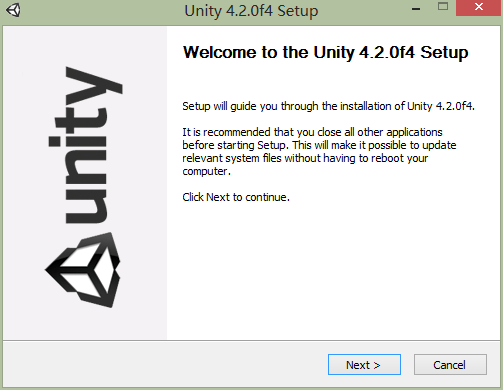
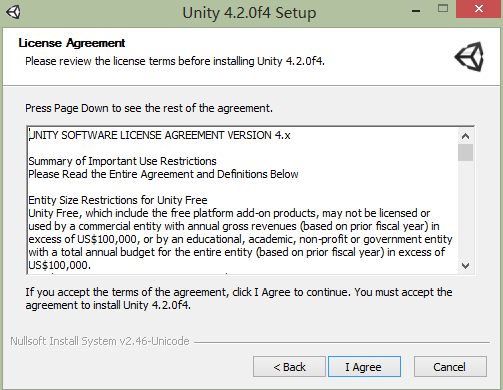
这里全选,里面包括运行媒体之类的。

这里自己选择安装目录。如果你C盘空间不够,可以选择其他盘
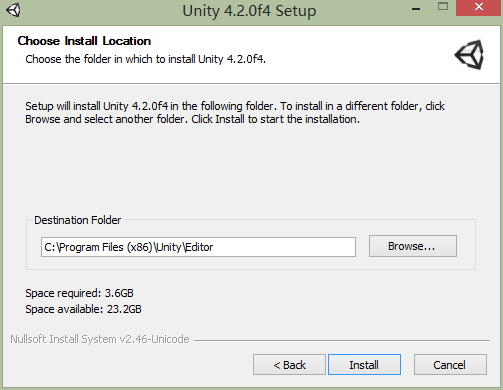
开始安装了,等待几分钟
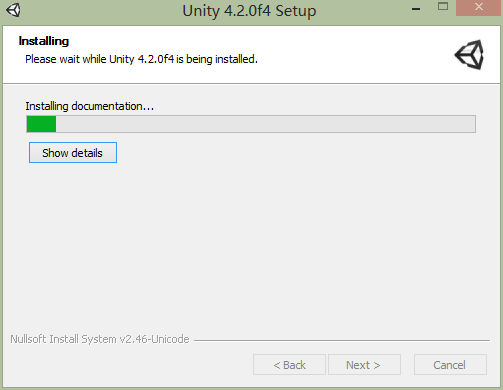
安装成功,去掉勾选Run暂时不需要启动。 直接finish
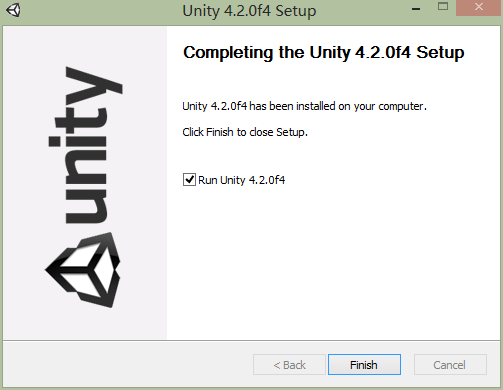
咱们打开刚才下载的激活文件(win7 ,8以管理员方式运行)点击Browse
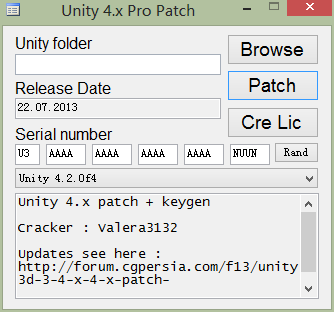
选择你刚才安装的Unity文件夹下的Editor 点击确定。
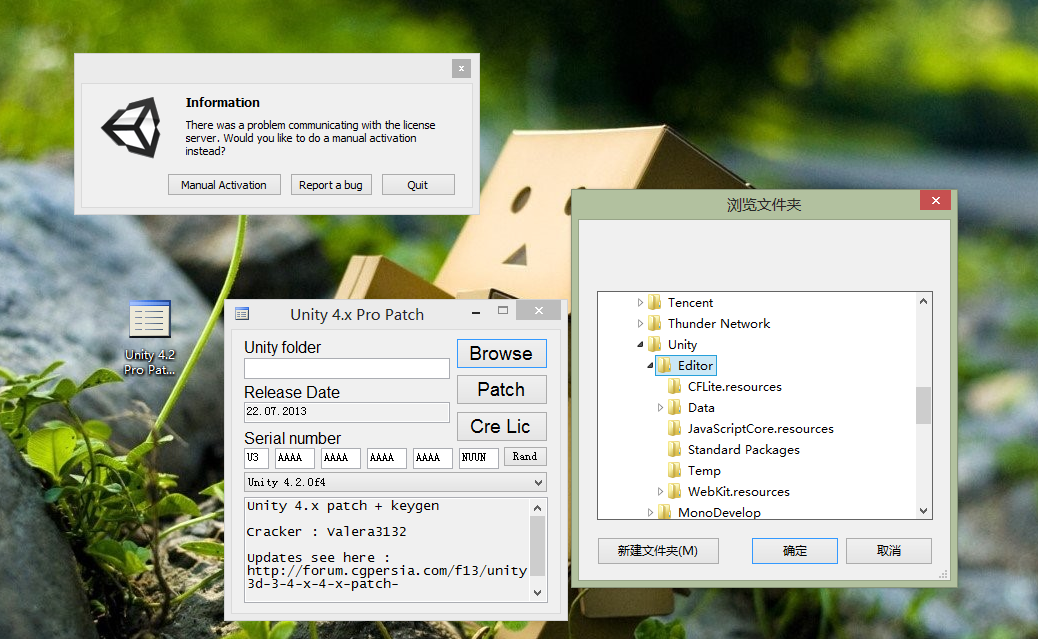
然后点击Patch 弹出 Patched,点击确定,退出激活程序。
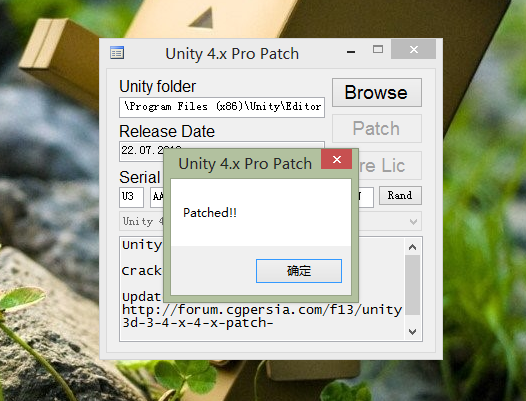
先断网,然后运行Unity3d程序

弹出需激活,点击Manual Activation

点击Load License

选择安装路径下的Unity_v4.x.ulf

到此,激活成功。
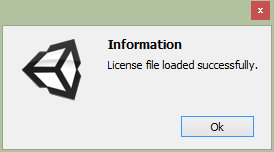
进入新建打开项目界面(点击CreateNew Project)新建一个项目

选择你存放项目的路径,直接点Create 创建

进入主开发界面,到此安装激活完毕。
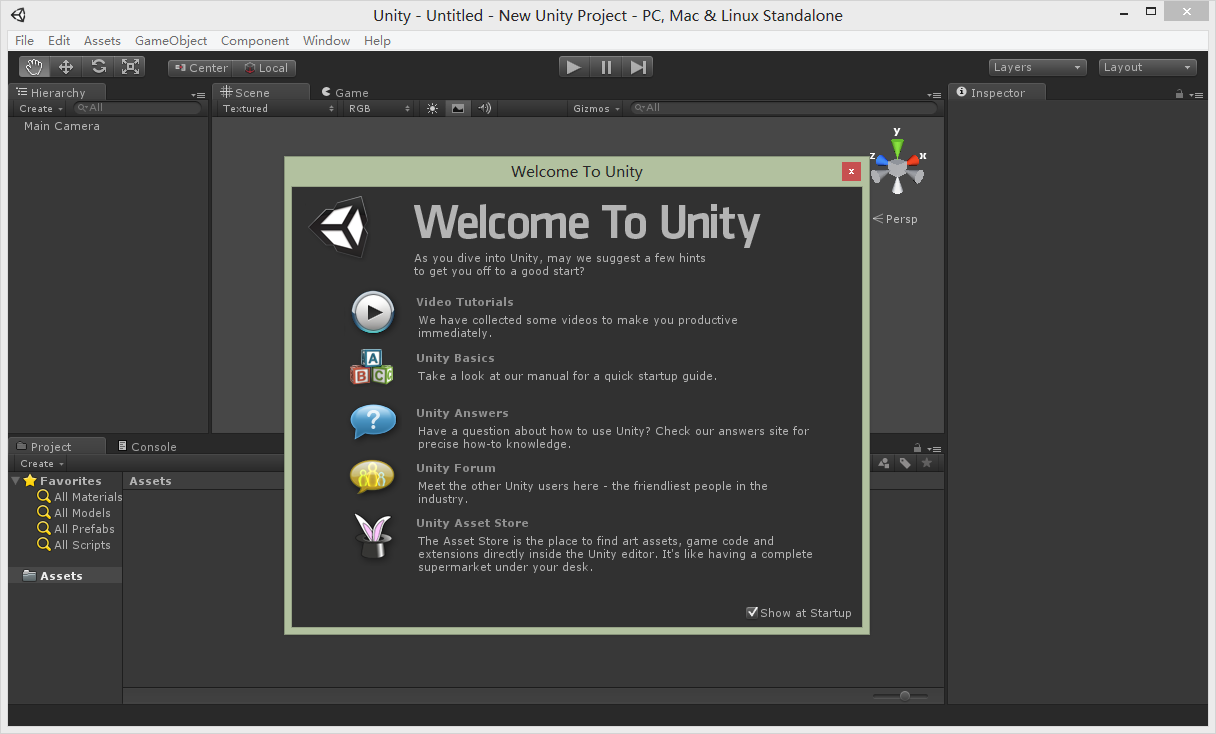
下节课开始,准备讲解每个窗口的用途。本教程讲的非常详细,所以有些地方讲的比较啰嗦,对于一些大神高手级别的人而言,不愿意看的勿喷,----一切注重基础。